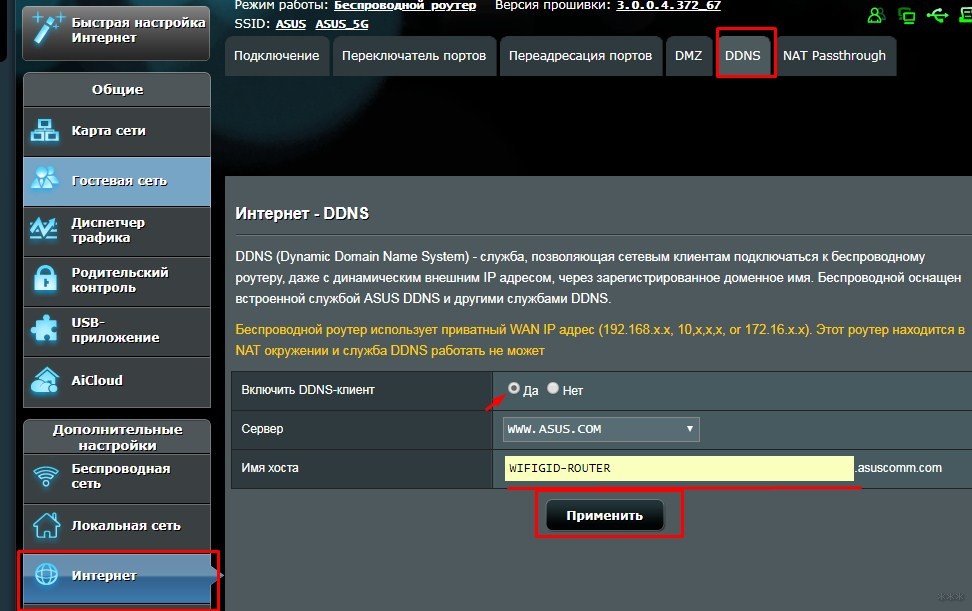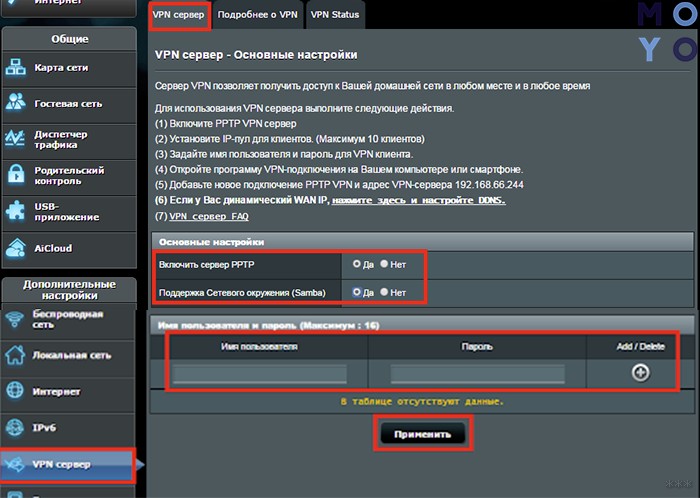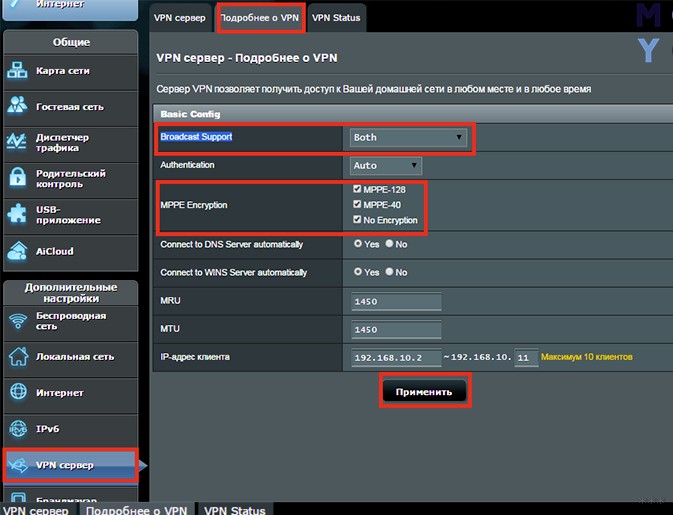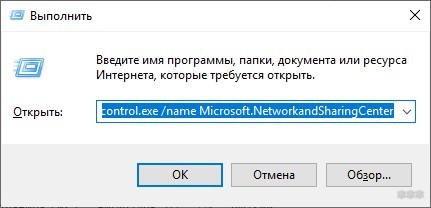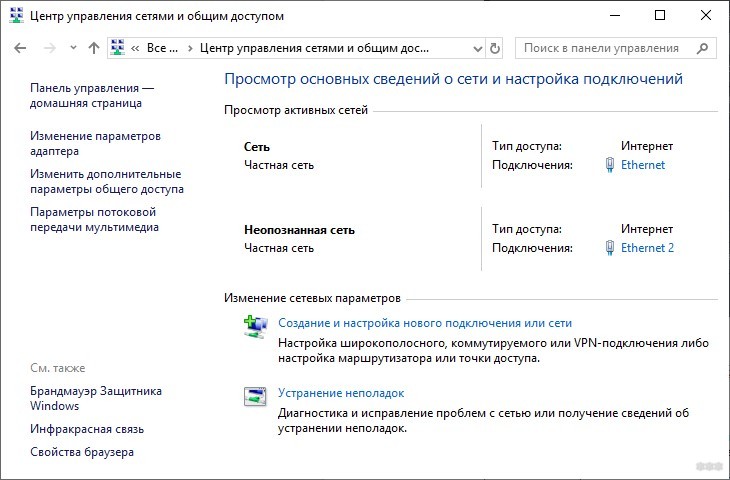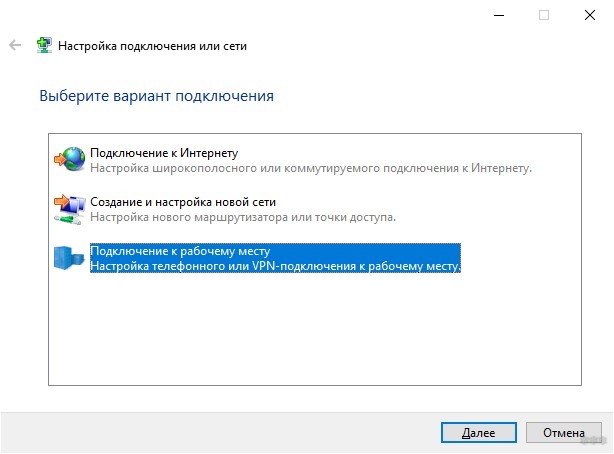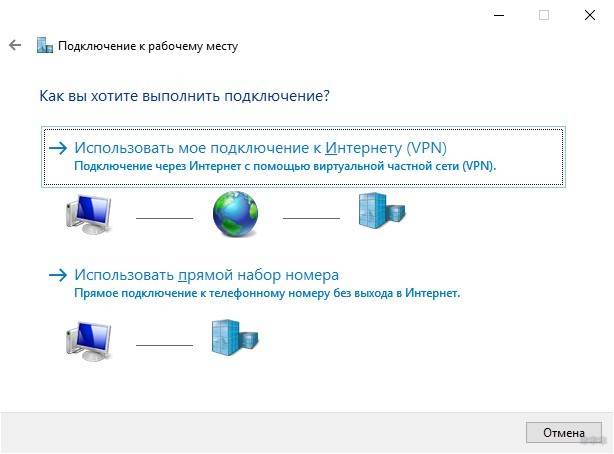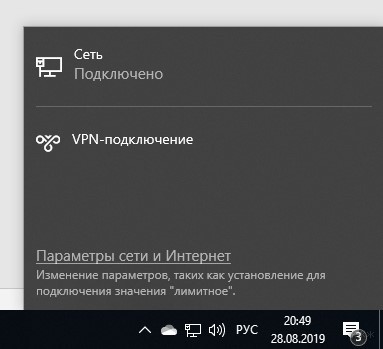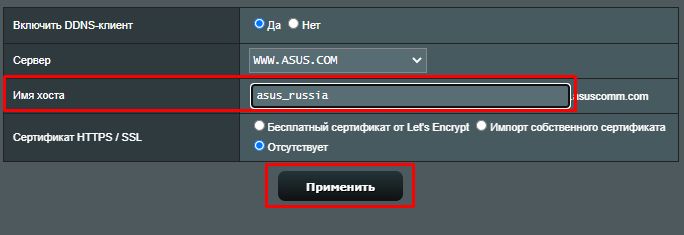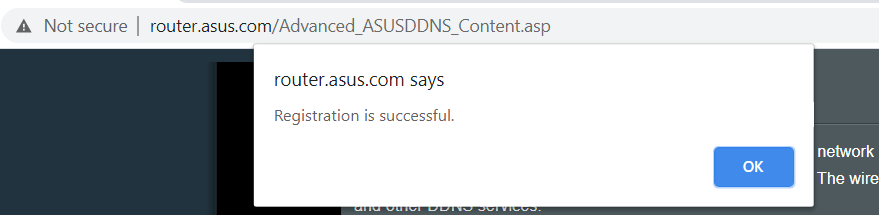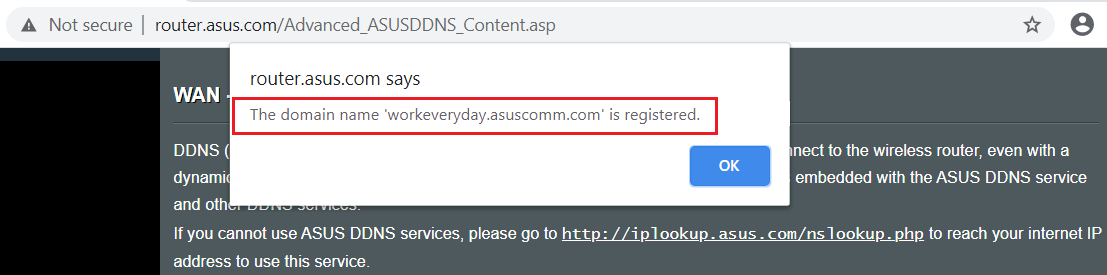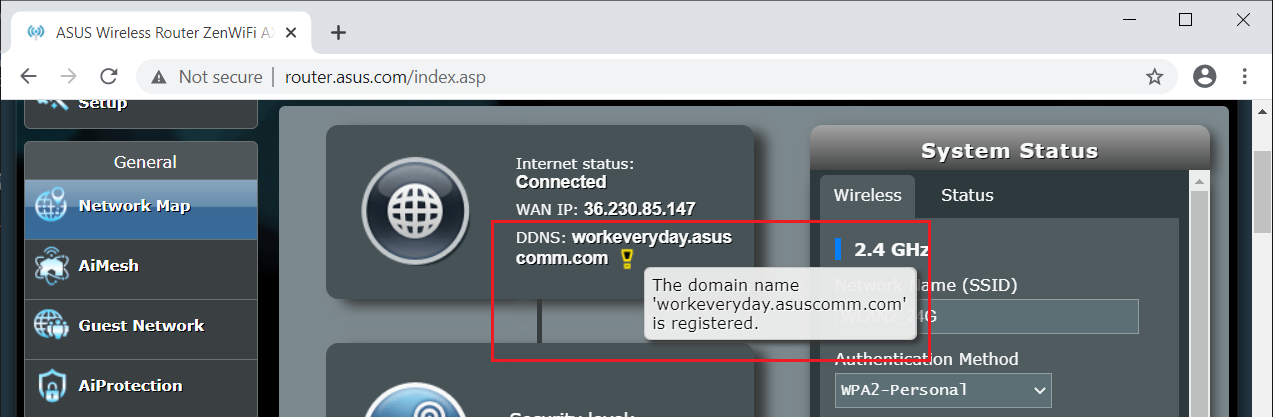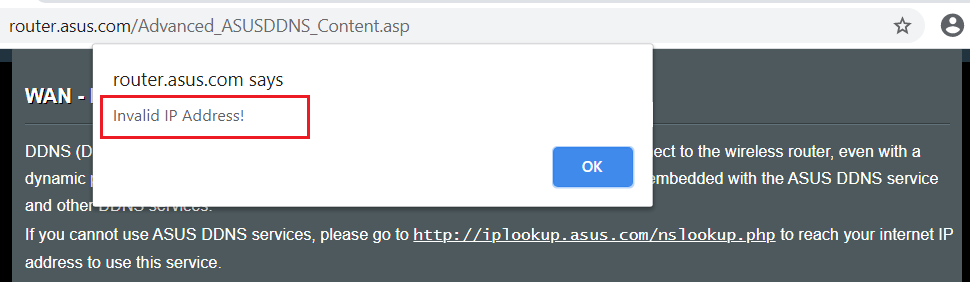[DDNS] Способ Получения IP-адреса и настройка
[DDNS] Способ Получения IP-адреса и настройка Уведомление: Версии прошивок моделей должны быть не старее 3.0.0.4.386_XXXX. Что такое Метод Получения IP-Адреса? Для регистрации доменного имени на DNS-сервере требуется публичный IP-адрес. Эта функция помогает получить публичный IP-адрес условно при настройке службы DDNS. Вы должны знать о DDNS: [Беспроводные устройства] DDNS-Введение и настройка [DDNS] Как удалить имя DDNS от предыдущего роутера? Если у Вас уже есть общедоступный IP-адрес, выбрав «Внутренний», вы можете просто зарегистрировать доменное имя через IP / WAN IP Вашего маршрутизатора (обычно это общедоступные IP-адреса). Но когда дело доходит до маршрутизатора с локальным IP-адресом, выбрав «Внешний», можно получить используемый публичный IP-адрес с помощью службы удаленного доступа с маршрутизатора с локальным IP-адресом и выполнить регистрацию. (Теперь поддерживается только внешний IPv4 WAN адрес) Однако «Внешний» помогает только при подключении к DNS-серверу. Чтобы убедиться, что маршрутизатор с публичным IP может правильно маршрутизировать пакеты на устройство с локальным IP в сети, Вам все равно нужно настроить «DMZ» или «Переадресацию портов» на маршрутизаторе с общедоступным IP. Пожалуйста, обратитесь к одному из приведенных ниже предложений: 1. Настройте DMZ в качестве IP-адреса WAN маршрутизатора.
2. Используйте DMZ для направления входящего пакета на маршрутизатор с локальным IP-адресом.
3. Настройте переадресацию портов. Назначьте порт от маршрутизатора с публичным IP, подключившись к выбранному порту на маршрутизаторе с локальным IP.
Узнайте больше о DMZ и переадресации портов: [WAN] DMZ Введение и настройки [WAN] Виртуальный сервер/Переадресация портов [WAN] Как настроить Виртуальный сервер/Переадресайия портов на роутерах ASUS? Пожалуйста следуйте шагам ниже для настройки роутера. Здесь используется «Внешний» для примера. Предупреждение: [Внешний] не может работать через VPN и может работать некорректно с некоторыми сервисами DDNS или при использовании NAT VPN тунелей. Шаг 1. Подключите ноутбук к маршрутизатору ASUS с помощью кабеля Ethernet или Wi-Fi. Шаг 2. Откройте веб-браузер и войдите в веб-интерфейс (http://router.asus.com ). 
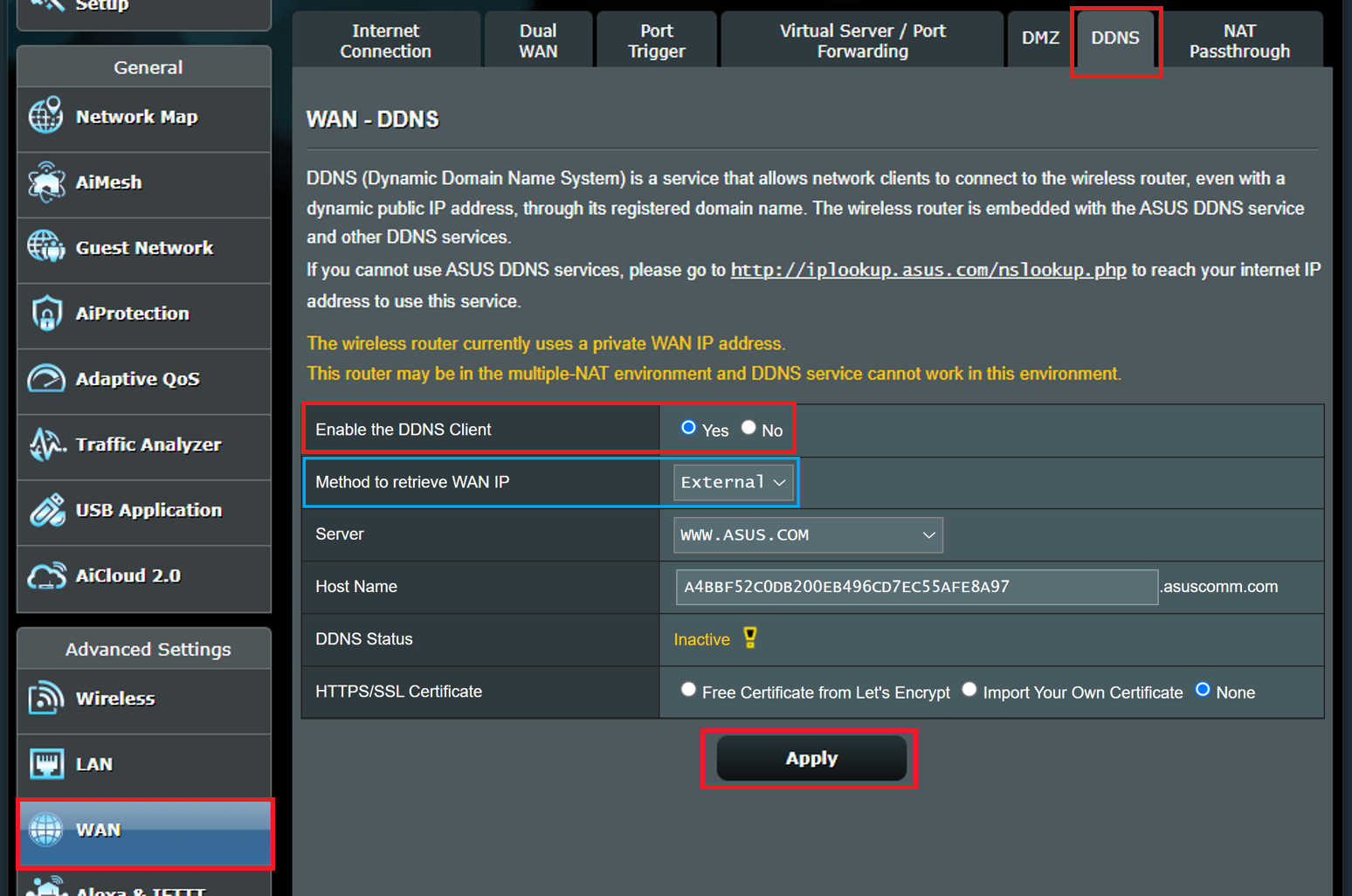
Эта информация была полезной?
- Приведенная выше информация может быть частично или полностью процитирована с внешних веб-сайтов или источников. Пожалуйста, обратитесь к информации на основе источника, который мы отметили. Пожалуйста, свяжитесь напрямую или спросите у источников, если есть какие-либо дополнительные вопросы, и обратите внимание, что ASUS не имеет отношения к данному контенту / услуге и не несет ответственности за него.
- Эта информация может не подходить для всех продуктов из той же категории / серии. Некоторые снимки экрана и операции могут отличаться от версий программного обеспечения.
- ASUS предоставляет вышеуказанную информацию только для справки. Если у вас есть какие-либо вопросы о содержании, пожалуйста, свяжитесь напрямую с поставщиком вышеуказанного продукта. Обратите внимание, что ASUS не несет ответственности за контент или услуги, предоставляемые вышеуказанным поставщиком продукта.
- Ноутбуки
- Сетевое оборудование
- Материнские платы
- Видеокарты
- Смартфоны
- Мониторы
- Показать все продукты
- Item_other —>
- Моноблоки (All-in-One)
- Планшеты
- Коммерческое сетевое оборудование
- Серия ROG
- AIoT и промышленные решения
- Блоки питания
- Проекторы
- VivoWatch
- Настольные ПК
- Компактные ПК
- Внешние накопители и оптические приводы
- Звуковые карты
- Игровое сетевое оборудование
- Одноплатный компьютер
- Корпуса
- Компьютер-брелок
- Наушники и гарнитуры
- Охлаждение
- Chrome-устройства
- Коммерческие
- Commercial_list.Item —>
- Моноблоки (All-in-One)
- Информационные панели
- Ноутбуки
- Настольные ПК
- Мониторы
- Серверы и рабочие станции
- Проекторы
- Компактные ПК
- Сетевое оборудование
- Материнские платы
- Игровые станции
- Data Storage
Функция DDNS в роутерах ASUS: как подключить и настроить?
Если у вас есть роутер производителя ASUS, то вы можете испробовать на себе функцию DDNS. Она позволяет заменить динамические IP-адреса, выдаваемые провайдером, на статический IP-адрес, а вернее доменное имя.
Для чего нужно?
Функция ASUS DDNS работает по принципу присвоения доменного имени маршрутизатору и всей локальной сети, которую он контролирует. С ее помощью можно к роутеру получить удаленный доступ через интернет. Специально настроенная VPN сеть поможет открыть настройки маршрутизатора удаленно с любой точки мира, если устройство (ПК или смартфон) подключено к сети.
Дополнительно с помощью DDNS можно назначить адрес IP-камере (работает в случае, если провайдер «подкидывает» вам только белые IP-адреса). Также через роутер ASUS можно настроить FTP-сервер, задав вместо IP-адреса, доменное имя DDNS. И, естественно, DDNS можно настроить на статическом (белом) айпишнике.
Что такое DDNS сервис и как настроить на роутере? Подробности в следующем видео:

Регистрация DDNS
Вся регистрация постоянного DNS адреса простая и бесплатная, выполняется в личном кабинете маршрутизатора. Чтобы зарегистрироваться:
- Клацните на вкладку «DDNS».
- Выберите сервер www.asus.com и пропишите «Имя хоста» на английском.
- Нажимайте «Применить» чтобы создать доменное имя.
Если вы видите аналогичную желтую надпись у себя, значит интернет провайдер выдает вам серые динамические айпишники. При таком раскладе DynDNS работать не будет.
То же самое касается случаев, когда появляются уведомления «Недопустимый IP адрес» или же «Несанкционированный запрос на регистрацию».
Если зарегистрированное доменное имя перестало работать после перезагрузки маршрутизатора – это указывает на автоматическую смену серого айпи-адреса на другой, со сбоем всех настроек DDNS.
Удаленный доступ через собственную сеть VPN по DDNS
Для начала создадим сервер и активируем клиента, который будет работать с виртуальной частной сетью:
- Откройте раздел «VPN-сервер» и остановитесь на первой вкладке.
- Установите галочки, как показано на скриншоте.
- Укажите пароль и логин, а затем создайте пользователя, нажав плюс.
- Щелкните вторую вкладку и выставите значения в соответствии со скриншотом.
- Жмите «Применить».
- Комбинацией клавиш Win+R вызовите строку «Выполнить» и пропишите команду control.exe /name Microsoft.NetworkandSharingCenter.
- Если все верно, на следующем этапе введите логин и пароль для подключения и завершайте процесс.
- Выбрать ваше VPN-подключение теперь можно, нажав в системном трее на сеть.
После входа в VPN сеть, компьютеру станут доступны все ресурсы, локальной сети, в том числе и вход в веб-панель для настройки маршрутизатора.
Заключение
DDNS – отличная возможность получить бесплатно адрес в интернете, для дальнейшего доступа к собственной домашней локальной сети. Таким способом можно удаленно получить доступ к IP-камере или локальному FTP-серверу.
[Беспроводное устройство] DDNS — Введение и настройка
[Беспроводное устройство] DDNS — Введение и настройка Что такое DDNS?DDNS (система динамических доменных имен) — это служба, которая позволяет сетевым клиентам подключаться к беспроводному маршрутизатору, даже с динамическим общедоступным IP-адресом, через зарегистрированное доменное имя. В беспроводной маршрутизатор встроена служба ASUS DDNS и другие службы DDNS. Как настроить DDNS?Шаг1: Откройте браузер и перейдите в интерфейс Web GUI ( http://router.asus.com ). 

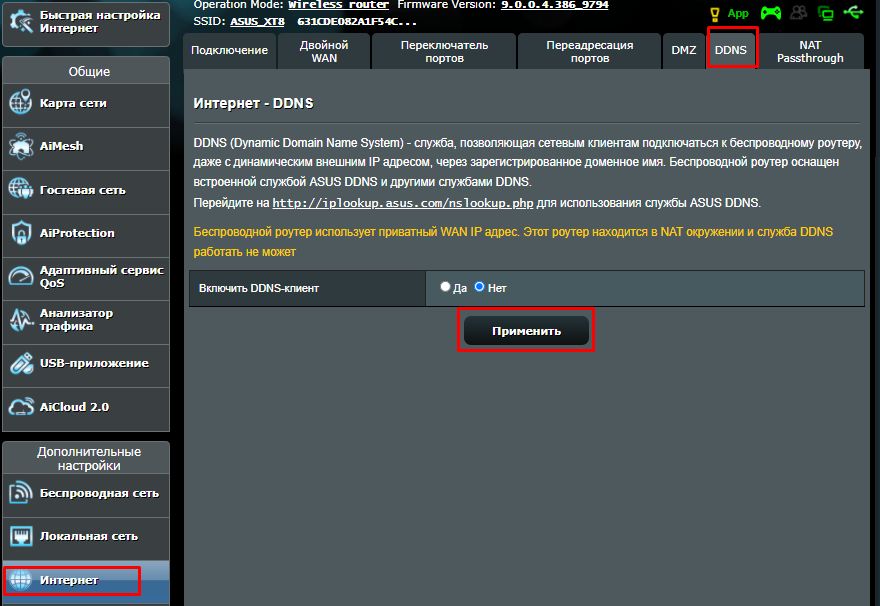
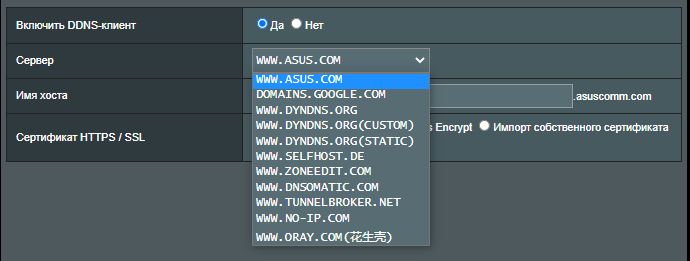
- Имя хоста не может принимать префикс номера и “. «(Например,« 123abc »или« aaa.bbb »).
- Если доменное имя было зарегистрировано вами, но вы хотите использовать предыдущее доменное имя на новом маршрутизаторе ASUS, который вы только что приобрели, обратитесь в сервисный центр ASUS.
- DDNS нельзя удалить, если на маршрутизаторе включена функция DDNS и он используется.
- В строке «имя хоста» вы можете изменить имя домена, нажав [Применить] после ввода имени.
После завершения настройки нажмите [Применить]
Шаг6: Регистрация завершена.
Проверьте [Карту сети] >> [Интернет статус ] >>DDNS имя
Примечание: Сервис ASUS Wireless Router DDNS не поддерживает IPv6. В настоящее время поддерживается только IPv4.
1. Я хочу изменить IP-адрес своего роутера на сервисе asuscomm.com.
- Имя DDNS связано с MAC-адресом маршрутизатора ASUS.
- Если вы сменили поставщика услуг Интернета, но IP-адрес WAN по-прежнему является общедоступным, вы все равно можете использовать то же имя DDNS.
2. Поддерживает ли маршрутизатор ASUS настройку других служб DDNS?
- Нет, маршрутизатор ASUS поддерживает только те службы DDNS, которые были перечислены на странице DDNS.
3. Почему я не могу использовать DDNS для доступа к моему домашнему маршрутизатору из внешней сети?
- Регистрация службы DDNS не удалась, см. FAQ 4 .
- Убедитесь, что URL-адрес и порт указаны правильно. Дополнительные настройки см. Как настроить ASUS роутер для доступа к Web GUI из WAN?
4 . Регистрация DDNS сервиса не выполнена.
(1) Зарегистрировано доменное имя «xxxxxxxx.asuscomm.com».
Пожалуйста, попробуйте использовать другое имя.
Если беспроводной маршрутизатор использует частный IP-адрес WAN (192.168.x.x, 10.x.x.x или 172.16.x.x), этот маршрутизатор может находиться в многоуровневой сети NAT. Служба DDNS не сможет работать в этой среде.
Как скачать (Утилиты / ПО)?
Вы можете загрузить последние версии драйверов, программного обеспечения, микропрограмм и руководств пользователя из ASUS Центраз агрузок.
Узнать больше о Центре загрузок ASUS можно по ссылке.